想要解决电脑磁盘空间不足的问题,就需要清理无用文件夹。对于使用 Windows 11 系统的用户,可能会遇到无法删除文件夹的情况,原因可能是文件夹权限被关闭。为了解决这一问题,php小编鱼仔整理了详细的操作步骤,帮助大家轻松删除顽固文件夹,释放磁盘空间。
解决方法如下:
1、找到无法删除的文件夹,右击选择选项列表中的“属性”。
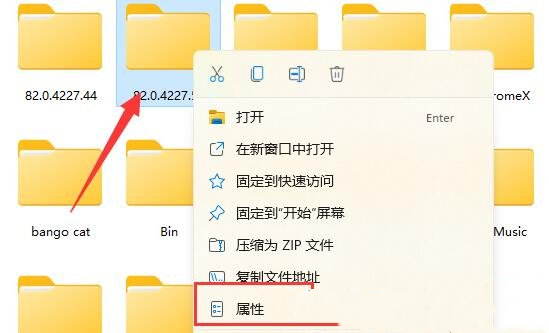
2、在打开的窗口中,点击上方中的“安全”选项卡。
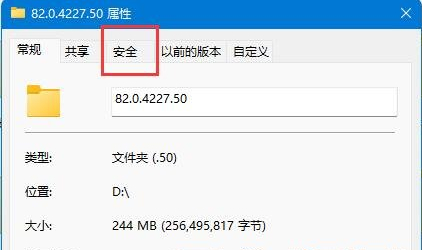
3、接着选中当前正在使用的账号,点击下方中的“高级”。
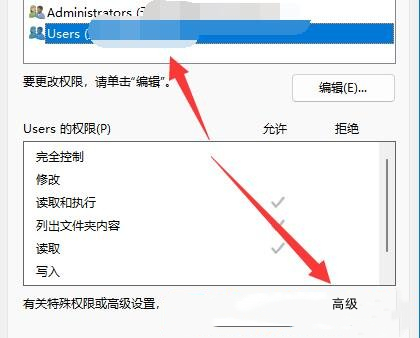
4、随后双击打开正在使用的账户。
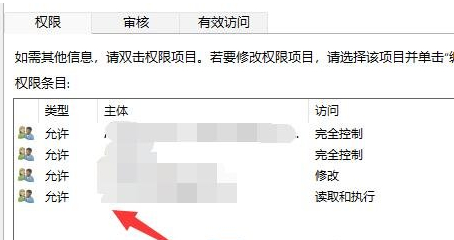
5、然后将“类型”设置为“允许”,并将下方中的权限全部勾选上,最后点击确定保存即可。
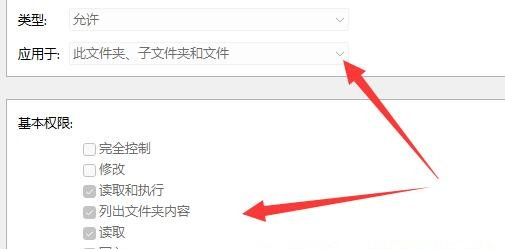
以上是win11无法删除文件夹怎么办 win11文件夹不能删除解决方法的详细内容。更多信息请关注PHP中文网其他相关文章!




